Windows 10系统:
第一步:打开Edge浏览器,点开右上角“...”——“设置”,选择“系统和性能”,点开“打开计算机的代理设置”。
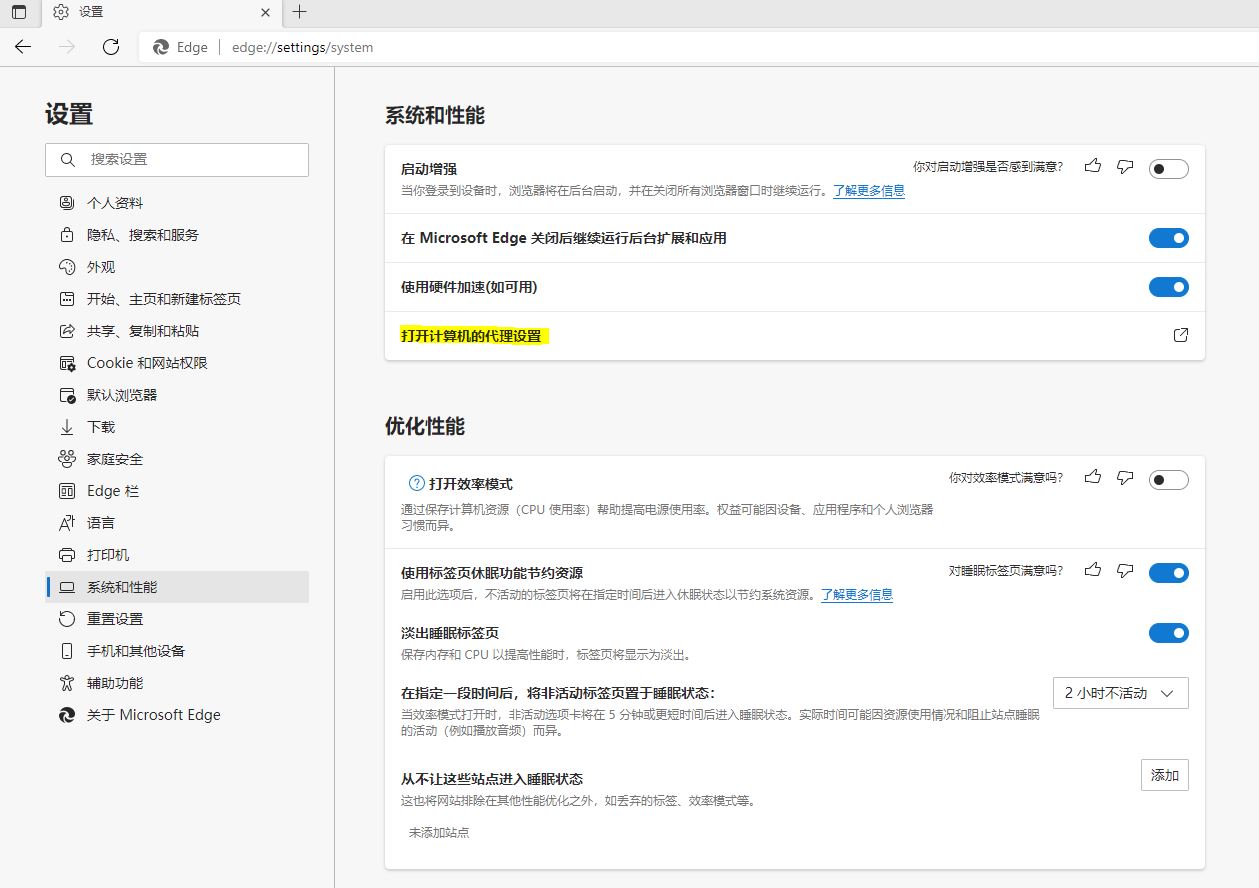
第二步:在“设置”打开“手动设置代理”下的“使用代理服务器”开关,在“地址”和“端口”一栏分别填入“libproxy.fudan.edu.cn”和“8080”,点“保存”即可:
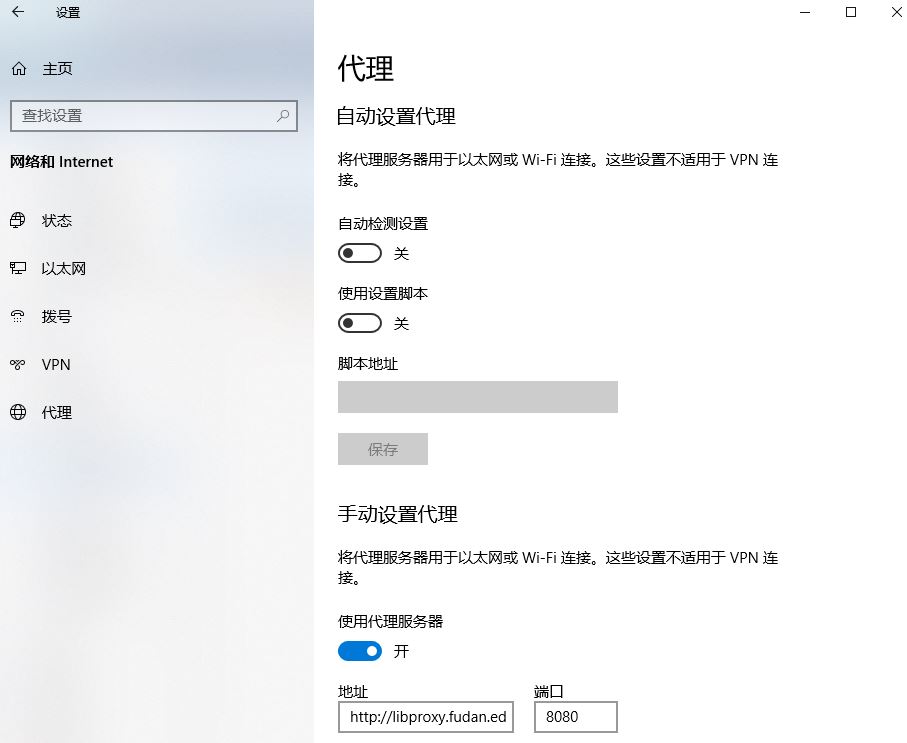
其他Windows系统:
第一步:打开IE浏览器,选择菜单栏的“工具/Internet选项...”
第二步:点击“Internet选项”中的“连接”选项卡,如下图:
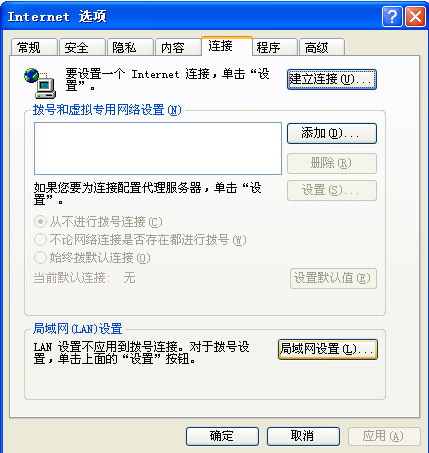
第三步:点击“局域网(LAN)设置”栏中的“局域网设置...”,在“代理服务器”栏下首先钩选“为LAN使用代理服务器”, 并在“地址”和“端口”一栏分别填入“libproxy.fudan.edu.cn”和“8080”,并勾上“对于本地地址不使用代理服务器”,点击“确定”即可。 如下图:
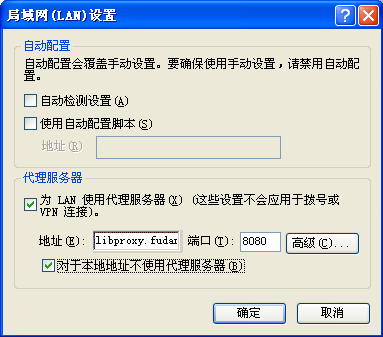
Mac系统:
第一步:点击系统菜单-系统偏好设置
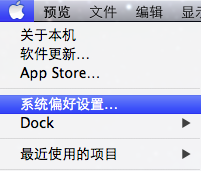
第二步:点击“网络”
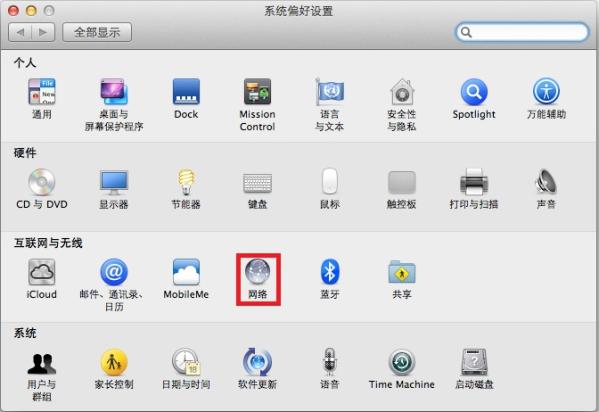
第三步:点击“高级”选项

第四步:点击“代理”标签, 左栏勾选“Web代理(HTTP)”, 右栏填入代理地址和端口(libproxy.fudan.edu.cn:8080)。
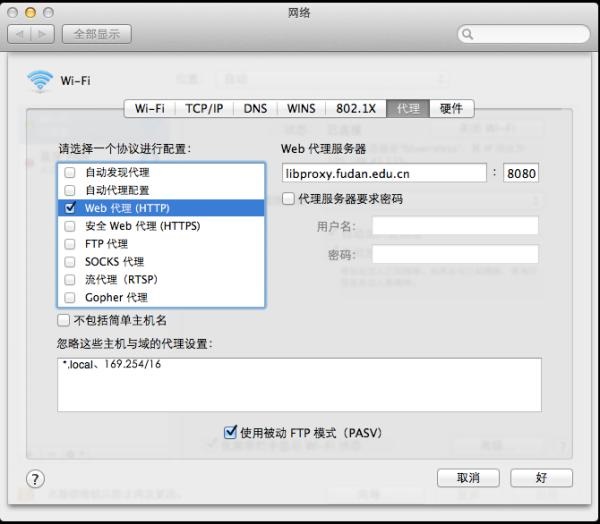
请注意:
(1) 学生公寓用户请先断开外网,设置上述代理后,再访问电子资源。
(2) 免费代理是专门用于访问图书馆的电子资源,其他网站不能通过该代理访问,请在访问图书馆电子资源时设置代理,访问其他网站时请取消代理。
(3) 在线阅读超星电子图书时,还必须打开超星阅读器,在超星阅读器的菜单栏“设置/选项/代理服务器”,选择“自己设置”,填入免费代理的地址(libproxy.fudan.edu.cn)和端口(8080)。
(4) 如果设置免费代理连接电子资源时,出现如下提示“ERROR:The requested URL could not be retrieved”,是由于免费代理有访问IP的控制,需要把电子资源的IP都加入允许访问列表才可以通过免费代理访问。请把不能访问的网址发给我们(Email:libref@fudan.edu.cn),以便我们及时联系信息办,添加资源的IP地址。

